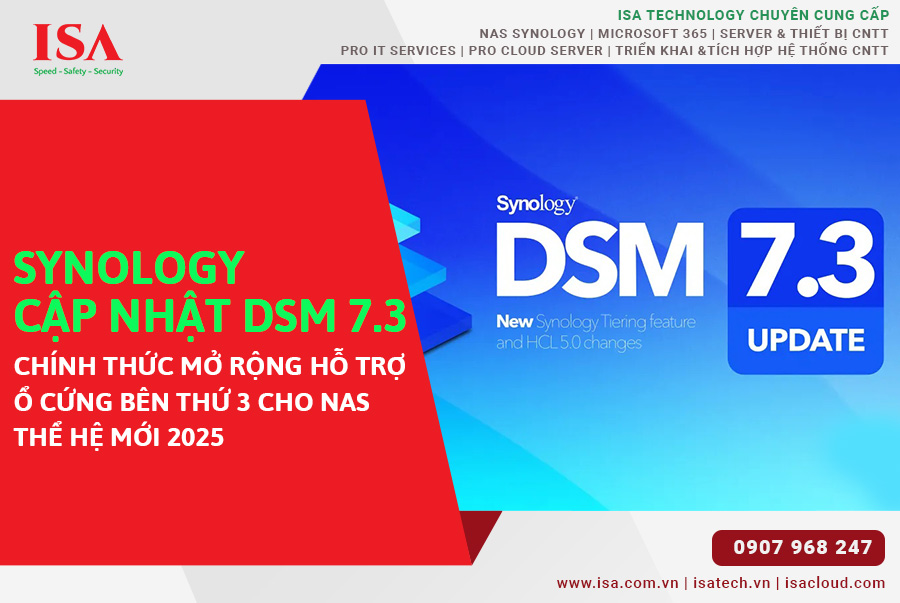Truy cập dữ liệu NAS Synology dễ dàng trên Mac và Ubuntu qua WebDAV
Bạn đang tìm cách truy cập dữ liệu trên NAS Synology của mình từ Mac OS hoặc Ubuntu? Đừng lo lắng, bài viết này sẽ hướng dẫn bạn từng bước để kết nối và truy cập dữ liệu một cách dễ dàng và nhanh chóng. Hãy cùng khám phá nhé!
Truy cập dữ liệu trên NAS Synology qua WebDAV trên Mac OS
Nếu bạn đang sử dụng Mac và muốn kết nối với NAS Synology qua WebDAV, hãy làm theo các bước sau:
Bước 1: Mở Finder: Trên thanh menu, chọn Go > Connect to Server.

Bước 2: Nhập địa chỉ máy chủ: Tại mục Server Address, nhập địa chỉ IP của NAS hoặc tên miền theo cú pháp: http:// hoặc https:// kèm theo số cổng (ví dụ: http://isa.synology.com:5005/ hoặc https://isa.synology.com:5006).
Xem thêm: Thiết bị lưu trữ NAS Synology DS224+ trên Shopee
Bước 3: Kết nối: Nhấn Connect để tiếp tục.

Xem thêm: Thiết bị lưu trữ NAS Synology DS923+ trên Shopee
Bước 4: Đăng nhập: Nhập tên người dùng và mật khẩu DSM của bạn vào các trường Name và Password, sau đó chọn Connect.

Bước 5: Truy cập thư mục chia sẻ: Bạn sẽ thấy các thư mục chia sẻ trên NAS Synology xuất hiện trong Finder.

Bước 6: Tìm NAS Synology: NAS Synology và các thư mục chia sẻ sẽ hiển thị dưới mục Shared trên thanh bên của Finder.

Xem thêm: Ổ cứng cho Nas Synology HAT3300-HDD 4TB - 6TB - 8TB trên Shopee
Truy cập dữ liệu trên NAS Synology qua WebDAV trên Ubuntu
Nếu bạn sử dụng Ubuntu, hãy làm theo các bước sau để kết nối với NAS Synology qua WebDAV:
Bước 1: Mở File Browser: Truy cập File Browser (hoặc Files).
Bước 2: Kết nối đến máy chủ: Trên thanh menu, chọn Connect to Server.
Bước 3: Nhập địa chỉ máy chủ: Nhập địa chỉ máy chủ và chọn Connect. Lưu ý: Nếu giao thức HTTP trên Ubuntu của bạn không được xác thực, hãy sử dụng giao thức DAV
 .
.
Bước 4: Đăng nhập: Nhập thông tin xác thực của bạn và chọn Connect.

Xem thêm: Ổ cứng Seagate IronWolf 6TB ST6000VN006trên Shopee
Bước 5: Truy cập thư mục chia sẻ: Các thư mục chia sẻ trên NAS Synology sẽ hiển thị trong trình duyệt File của Ubuntu.

Hy vọng hướng dẫn này sẽ giúp bạn dễ dàng kết nối và truy cập dữ liệu trên NAS Synology của mình! Nếu bạn gặp bất kỳ vấn đề nào, đừng ngần ngại liên hệ ngay ISA Technology để được hỗ trợ nhé!
ISA Technology đang cung cấp giải pháp, dịch vụ và thiết bị nào?

Có thể bạn quan tâm:
Hướng Dẫn Chia Sẻ Dữ Liệu Với Synology Drive
Hướng dẫn phân quyền với File Station
Hướng Dẫn Chi Tiết Tạo Thư Mục Trên NAS Synology và Kết Nối Với Máy Tính